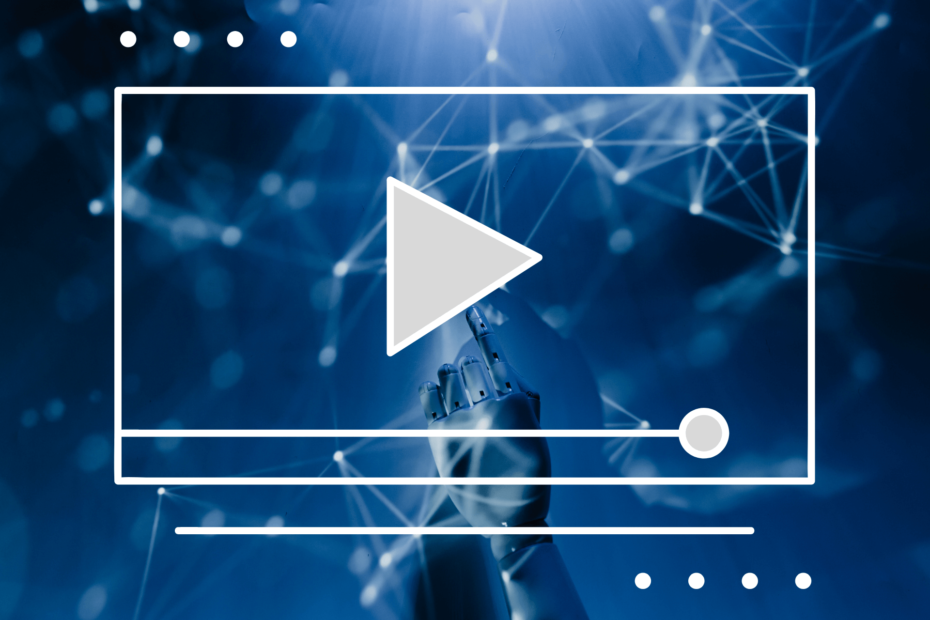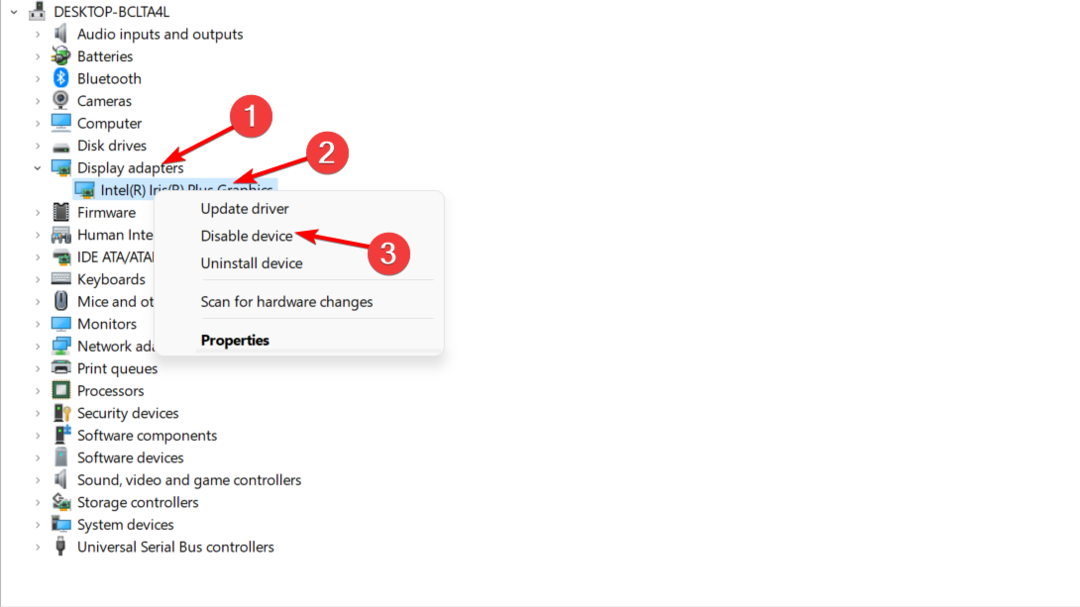Eliminarea oricăror coloane necesare din setările Bibliotecii ar trebui să facă
- Dacă primiți eroarea Nu vă puteți adăuga folderul acum pe OneDrive, este posibil să se datoreze setărilor Bibliotecii.
- Puteți remedia rapid această problemă modificând valoarea Solicitați extragerea.
- O altă soluție excelentă este modificarea valorii Draft Item Security.

XINSTALAȚI FÂND CLIC PE DESCARCARE FIȘIER
SPONSORIZAT
- Descărcați Fortect și instalați-l pe computerul dvs.
- Începeți procesul de scanare al instrumentului pentru a căuta fișiere corupte care sunt sursa problemei tale.
- Faceți clic dreapta pe Începeți reparația astfel încât instrumentul ar putea porni algoritmul de reparare.
- Fortect a fost descărcat de 0 cititorii din această lună, au evaluat 4,4 pe TrustPilot
The Ne pare rău, nu vă puteți adăuga folderul acum Eroare OneDrive apare pe clientul OneDrive Business. Unii utilizatori îl experimentează în timp ce încearcă să-și sincronizeze fișierele, în timp ce apare când alții încearcă să instaleze cea mai recentă versiune a clientului.
Această eroare poate fi frustrantă, deoarece face imposibilă sincronizarea fișierelor. Din fericire, există soluții dovedite care pot scăpa definitiv de el și le vom detalia în acest ghid.
De ce nu poate OneDrive să-mi adauge folderul?
Există o serie de factori potențiali care pot cauza eroarea de sincronizare OneDrive. Ne pare rău, nu vă puteți adăuga folderul la OneDrive chiar acum pe Windows 10 și 11. Mai jos sunt câteva dintre cele proeminente:
- Setări greșite – Cauza principală a acestei probleme este aplicarea setărilor greșite în clientul OneDrive Business. Acest lucru se poate datora coloanelor obligatorii sau, în unele cazuri, setărilor de check-out.
- Probleme cu clientul OneDrive – În unele cazuri, această problemă se poate datora unor erori minore ale OneDrive. S-ar putea să fie nevoie să resetați sau reinstalați aplicația pentru a remedia această eroare.
- Se sincronizează ca utilizator invitat – Utilizarea unui cont extern pentru a sincroniza pe clientul Business nu este permisă în prezent. Prin urmare, veți obține Ne pare rău, nu vă pot adăuga folderul la OneDrive folosind un cont de utilizator invitat.
Acum că știm de unde vine acest lucru, să aplicăm soluțiile de mai jos pentru a o remedia.
Ce fac dacă OneDrive nu poate adăuga folderul meu?
Mai jos sunt câțiva pași rapidi de depanare pe care trebuie să-i încercați înainte de a trece la soluțiile din această secțiune:
- Verificați spațiul de stocare OneDrive.
- Dezactivează antivirusul terță parte.
- Încercați să adăugați un alt dosar.
Dacă acestea nu reușesc să rezolve problema, explorați soluțiile de mai jos:
1. Eliminați orice coloană necesară
- Apasă pe Angrenaj pictograma în vizualizarea clasică a bibliotecii și activați Panglica dacă este dezactivată.
- Apasă pe Bibliotecă fila.
- Acum, alege Setări bibliotecă.
- Verificați toate coloanele disponibile pentru o bifă sub Necesar fila.

- Apoi, selectați orice coloană cu bifa.
- În cele din urmă, modificați valoarea pentru Solicitați ca această coloană să conțină informații la Nu.

Dacă primiți eroarea Nu vă puteți adăuga folderul la OneDrive în acest moment, este posibil să fie pentru că există intrări de coloane necesare pentru bibliotecă. Aceste coloane pot cauza limitări și restricții în timpul încercării de a sincroniza folderul.
Soluția este să eliminați aceste coloane și să încercați din nou sincronizarea.
2. Schimbați setarea Solicitare extragere la Nu
- Du-te la Setări bibliotecă așa cum se arată în Soluția 1 de mai sus.
- Alege Setări de versiuni din lista de opțiuni.

- Modificați valoarea pentru Necesită verificarea din da la Nu.

- În cele din urmă, faceți clic pe Bine butonul și încercați din nou sincronizarea.
Dacă opțiunea Require Check Out este activată în biblioteca din care încercați să sincronizați un folder, este posibil să obțineți Ne pare rău, nu vă puteți adăuga folderul în OneDrive eroare. Prin urmare, trebuie să verificați și să dezactivați această funcție.
- Cum să efectuați în siguranță o pornire curată pe Windows 11?
- Cum să dezactivați sau să dezinstalați complet Phone Link pe Windows 11
- Cum să decupați o imagine pe Windows 11 [5 moduri]
- Remediere: Exploratorul de fișiere fură aleatoriu concentrarea pe Windows 11
3. Modificați valoarea Securității articolului nefinalizat
- Navigați la Setări bibliotecă pagina, așa cum se arată în soluțiile anterioare.
- Selectează Setări de versiuni opțiune.

- Acum, verificați Securitatea articolului nefinalizat opțiunea de pe pagina Setări de versiune.
- În cele din urmă, setați-l la Orice utilizator care poate citi.
Uneori, OneDrive nu vă poate adăuga folderul din cauza setărilor de securitate. Acest lucru este valabil mai ales pentru opțiunea Draft Item Security, care poate restricționa accesul la un fișier.
4. Reinstalați OneDrive
- apasă pe Windows tasta + eu și selectați Aplicații în panoul din stânga.
- Clic Aplicații și funcții în panoul din dreapta.

- Acum, faceți clic pe cele trei puncte verticale înainte Microsoft OneDrive.
- În cele din urmă, faceți clic pe Dezinstalează butonul și urmați instrucțiunile de pe ecran pentru a finaliza procesul.

Dacă tot ceea ce încercați nu reușește să remediați eroarea nu vă puteți adăuga folderul la OneDrive acum, trebuie să reparați sau să dezinstalați aplicația. După dezinstalare, reporniți computerul și accesați Microsoft Store pentru a-l reinstala.
Am ajuns la sfârșitul acestui ghid detaliat despre remedierea erorii nu vă puteți adăuga folderul la OneDrive în acest moment. Problema ar trebui să fie acum istorică, cu condiția să urmați cu atenție soluțiile din aceasta.
În mod similar, dacă Dosarul partajat OneDrive nu se sincronizează, consultați ghidul nostru cuprinzător pentru a o remedia rapid.
Simțiți-vă liber să ne anunțați soluția care v-a ajutat să remediați această problemă în comentariile de mai jos.
![Introduceți credenciales de rețele în Windows 10 [Soluție completă]](/f/ba77b55a5ed61c39dd2cfc0096f974d0.jpg?width=300&height=460)